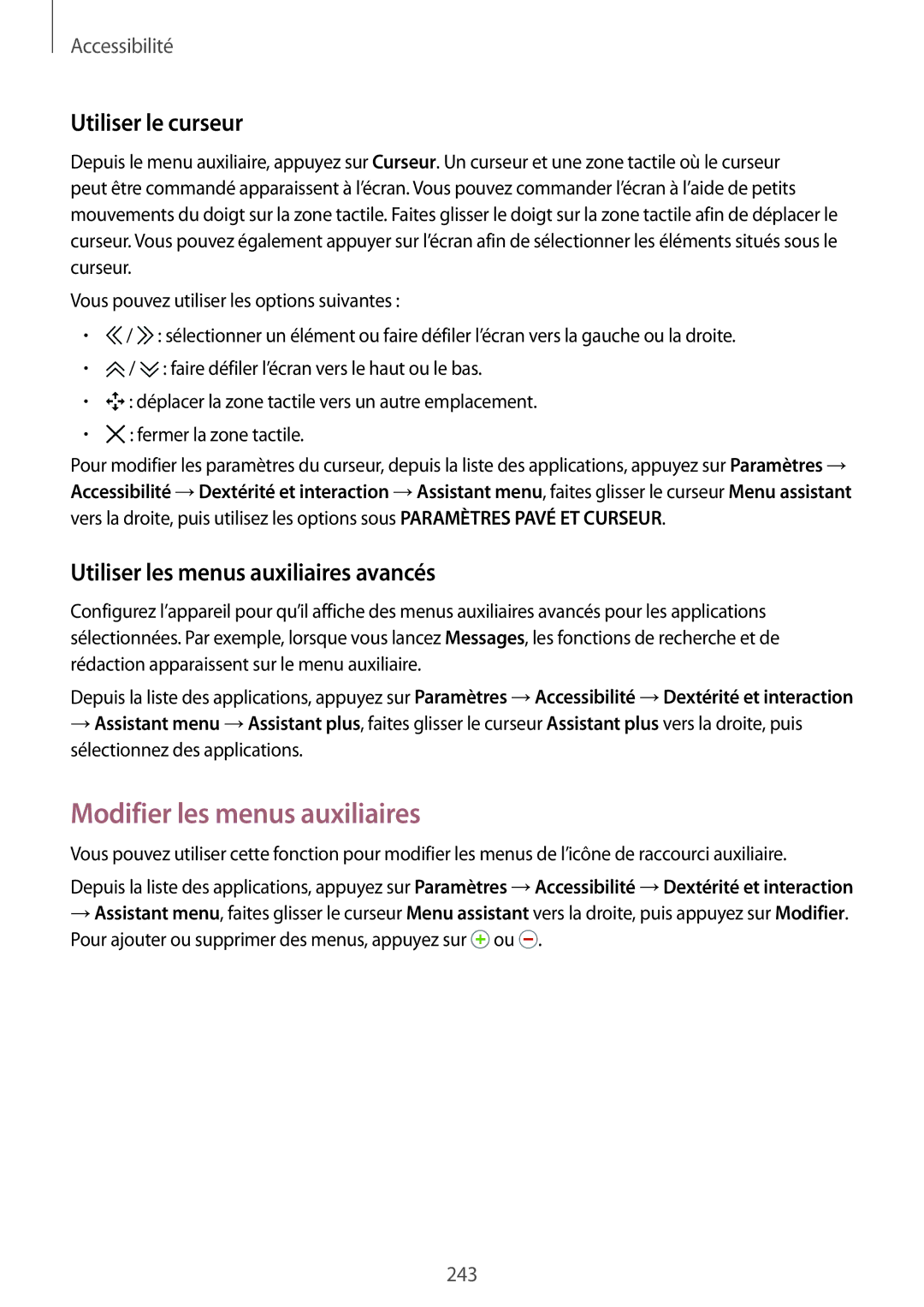Accessibilité
Utiliser le curseur
Depuis le menu auxiliaire, appuyez sur Curseur. Un curseur et une zone tactile où le curseur peut être commandé apparaissent à l’écran. Vous pouvez commander l’écran à l’aide de petits mouvements du doigt sur la zone tactile. Faites glisser le doigt sur la zone tactile afin de déplacer le curseur. Vous pouvez également appuyer sur l’écran afin de sélectionner les éléments situés sous le curseur.
Vous pouvez utiliser les options suivantes :
•![]() /
/ ![]() : sélectionner un élément ou faire défiler l’écran vers la gauche ou la droite.
: sélectionner un élément ou faire défiler l’écran vers la gauche ou la droite.
•![]() /
/ ![]() : faire défiler l’écran vers le haut ou le bas.
: faire défiler l’écran vers le haut ou le bas.
•![]() : déplacer la zone tactile vers un autre emplacement.
: déplacer la zone tactile vers un autre emplacement.
•![]() : fermer la zone tactile.
: fermer la zone tactile.
Pour modifier les paramètres du curseur, depuis la liste des applications, appuyez sur Paramètres → Accessibilité →Dextérité et interaction →Assistant menu, faites glisser le curseur Menu assistant vers la droite, puis utilisez les options sous PARAMÈTRES PAVÉ ET CURSEUR.
Utiliser les menus auxiliaires avancés
Configurez l’appareil pour qu’il affiche des menus auxiliaires avancés pour les applications sélectionnées. Par exemple, lorsque vous lancez Messages, les fonctions de recherche et de rédaction apparaissent sur le menu auxiliaire.
Depuis la liste des applications, appuyez sur Paramètres →Accessibilité →Dextérité et interaction
→Assistant menu →Assistant plus, faites glisser le curseur Assistant plus vers la droite, puis sélectionnez des applications.
Modifier les menus auxiliaires
Vous pouvez utiliser cette fonction pour modifier les menus de l’icône de raccourci auxiliaire.
Depuis la liste des applications, appuyez sur Paramètres →Accessibilité →Dextérité et interaction
→Assistant menu, faites glisser le curseur Menu assistant vers la droite, puis appuyez sur Modifier. Pour ajouter ou supprimer des menus, appuyez sur ![]() ou
ou ![]() .
.
243